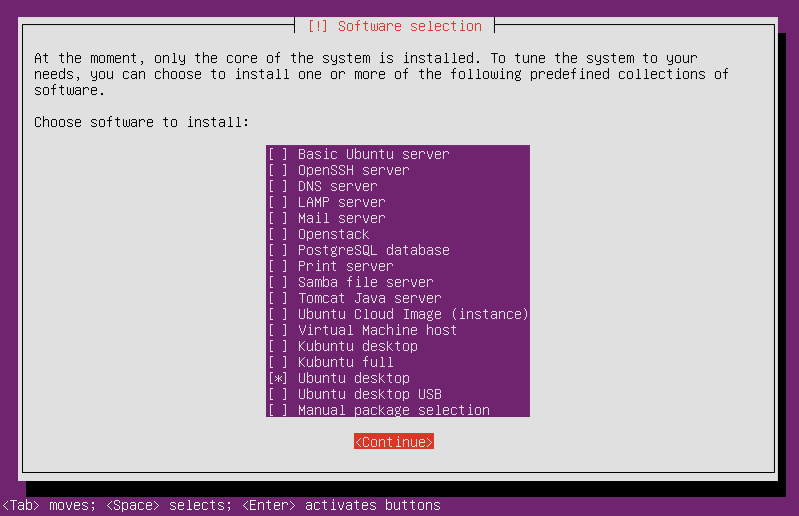Загрузочный USB Ubuntu Minimal CD
Я хочу записать Ubuntu Minimal CD ISO на старый USB-накопитель емкостью 1 ГБ. Обычная ISO не подходит. Я уже пробовал Startup Disk Creator и Unetbootin, но оба не удалось. Я попытался установить GRUB и указать его для загрузки следующим образом:
insmod part_msdos
linux /linux
initrd /initrd.gz
но это не работает Я тоже пробовал dd но у меня получился не загрузочный диск.
Руфус работал на Windows с тем же приводом большого пальца, но я больше не использую Windows.
Что еще я могу сделать?
2 ответа
Как сделать Ubuntu Minimal USB
Можно сделать Ubuntu Minimal USB на Ubuntu или Windows Subsystem для Linux в Windows 10, используя dd
Загрузите iso-файл Ubuntu Mini CD по ссылке на веб-странице минимальной установки компакт-диска с документацией Ubuntu. Загрузите файл mini.iso в папку "Загрузки". Вы можете загрузить файл mini.iso в любое место на своем компьютере, но вы можете загрузить его в свою папку "Загрузки", чтобы можно было легко выполнять команды в следующих шагах без каких-либо изменений.
Проверьте контрольную сумму md5 ISO-файла Ubuntu mini CD, который вы загрузили, выполнив следующие команды:
cd ~/Downloads/ md5sum 'mini.iso'Если вы используете подсистему Windows для Linux, загрузите средство проверки целостности контрольной суммы файлов Microsoft с официального центра загрузки Microsoft. Средство проверки целостности контрольной суммы файлов Microsoft - это утилита командной строки, которая вычисляет криптографические хеши MD5 или SHA1 для файлов.
Убедитесь, что результаты этой команды совпадают с контрольной суммой MD5 файла mini.iso на веб-странице минимальной установки компакт-диска с документацией Ubuntu.
Получите флешку объемом 1 ГБ или больше. Удалите все файлы с флешки. Смонтируйте флешку с помощью дисковой утилиты.
Проверьте в утилите Диски, чтобы узнать имя устройства вашего USB-накопителя. Это очень важно, потому что если вы использовали неправильное имя устройства на шаге 6, вы перезапишете всю свою операционную систему вместо записи на флэш-накопитель USB. Поэтому проверьте имя устройства флэш-памяти USB дважды. Это должно быть что-то вроде
/dev/sd*где вместо символа * есть строчные буквы, такие как a, b, c и т. д. На следующем шаге я предполагаю, что имя устройства/dev/sdc, но имя устройства вашего USB-накопителя может быть/dev/sdaили же/dev/sdbтак что дважды проверьте имя устройства вашего USB-накопителя и убедитесь, что вы правильно поняли его на шаге 6!Откройте терминал или подсистему Windows для Linux и выполните следующие команды:
cd ~/Downloads/ sudo -i dd if='mini.iso' of=/dev/sdc bs=4096 ## make sure that the device name of your USB drive is correct!dd if='mini.iso' of=/dev/sdc bs=4096Выполнение команды на большинстве компьютеров займет всего несколько секунд, поскольку mini.iso - это небольшой файл, размером менее 60 МБ. Результатом выполнения этой команды станет загрузочный Ubuntu mini USB.Загрузите компьютер с Ubuntu mini live USB. Ubuntu mini live USB должен успешно загрузиться и показать экран меню.
Если вы выберете опцию Install (полная установка, а не cli-установка) на экране меню в шаге 7, вы можете выбрать другие опции во время процесса установки Ubuntu, чтобы загрузить все пакеты, необходимые для полной установки Ubuntu. Выберите коллекцию пакетов рабочего стола Ubuntu из списка предопределенных коллекций программного обеспечения на экране выбора программного обеспечения в установщике мини-диска Ubuntu. Когда вы перезапустите систему в конце установки, у вас будет рабочий рабочий стол Ubuntu с рабочей средой по умолчанию.
Для установки Ubuntu вы можете использовать универсальный USB-программатор. Универсальный USB поможет вам написать Ubuntu на USB и установить его.
Универсальный установщик USB, также известный как UUI, представляет собой Live Linux USB Creator, который позволяет вам выбирать из множества дистрибутивов Linux для установки на USB-накопитель. Универсальный установщик USB прост в использовании. Просто выберите Live Linux Distribution, файл ISO, ваш Flash Drive и нажмите "Установить".
По завершении вы должны иметь готовый к запуску загрузочный USB-накопитель с установленной операционной системой. Другие функции включают в себя; Постоянство (если доступно) - обратите внимание, что постоянство Каспера будет работать только с дисками в формате fat16 или fat32.
http://www.pendrivelinux.com/universal-usb-installer-easy-as-1-2-3/
Удачи.